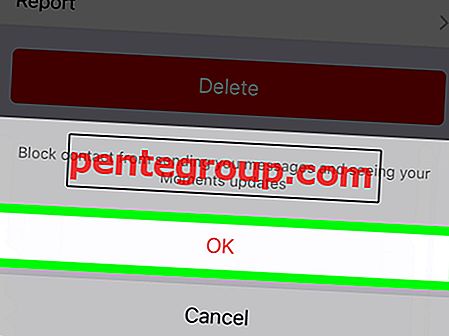Samsung Galaxy S6 quick connect is een functie die snelle connectiviteit met de nabijgelegen apparaten mogelijk maakt zonder de Bluetooth- of WiFi Direct-instellingen te hoeven doorlopen. Met Samsung Galaxy S6 Quick Connect kunt u snel zoeken naar en verbinding maken met apparaten in de buurt via Bluetooth of WiFi direct. Het biedt ook een snelle screencasting-optie via Miracast waarmee u het scherm van uw Samsung Galaxy S6 kunt delen met een tv in de buurt of een projector.
Eigenlijk is Samsung Galaxy S6 Quick Connect geen nieuwe functie op Samsung-telefoons. Als je een van de Samsung Galaxy S5- of Samsung Galaxy Note 4-telefoons hebt gebruikt, heb je de optie Quick Connect daar misschien al opgemerkt. Ga hierheen om het scherm van de Galaxy S6 Apps beter te gebruiken.
Zie ook - Manieren om de opslag op Galaxy S6 te vergroten
Samsung Galaxy S6 Quick Connect is een echt krachtige functie op Galaxy S6-telefoons waarvan helaas niet veel gebruikers zich volledig bewust zijn. Behalve dat u eenvoudig verbinding kunt maken met apparaten in de buurt via Bluetooth of WiFi Direct, kunt u met de Samsung Galaxy S6 Quick connect-functie ook het scherm van uw telefoon delen met een tv in de buurt of een ander apparaat dat Miracast ondersteunt. Ook kunnen veel nieuwe Android-gebruikers problemen ondervinden bij het verbinden van twee apparaten via Bluetooth of WiFi Direct. Samsung Galaxy S6 Quick Connect maakt het werk voor hen gemakkelijk. Als u wifi-problemen ondervindt op uw Galaxy S6, bekijkt u hier de oplossing.
Stappen om Samsung Galaxy S6 Quick Connect te gebruiken
Stap 1: De Samsung Galaxy S6 Quick Connect bereiken
> Om toegang te krijgen tot Samsung Galaxy S6 Quick Connect, moet u het meldingenvenster naar beneden vegen en vervolgens op Quick Connect tikken.
> Als u Quick Connect voor het eerst gebruikt, moet u een zichtbaarheidsoptie selecteren en op Quick Connect inschakelen klikken.
> U ziet twee opties in apparaatzichtbaarheid, om veiligheidsredenen moet u de zichtbaarheid als zichtbaar selecteren 'Alleen wanneer Quick Connect is ingeschakeld'.
> U kunt deze zichtbaarheidsinstelling ook later wijzigen door naar de instellingen te gaan (rechtsboven zichtbaar).
U kunt ook de privacy voor uw Samsung Galaxy S6 selecteren, zodat deze alleen zichtbaar is voor mensen in uw contactenlijst.


Stap 2: Zoek en maak verbinding met apparaten in de buurt
> Nadat u de Samsung Galaxy S6 Quick Connect hebt ingeschakeld, worden de Bluetooth- en WiFi-functies automatisch ingeschakeld en begint uw Samsung Galaxy S6 te zoeken naar apparaten in de buurt.
> Voor andere apparaten kunt u de Quick Connect op dezelfde manier inschakelen, indien beschikbaar, of u kunt WiFi direct of Bluetooth handmatig inschakelen. Als u Quick Connect ook op het andere apparaat gebruikt, zorg er dan voor dat het scherm op het apparaat is ingeschakeld en niet uit gaat.
Als u Bluetooth handmatig inschakelt, moet u ervoor zorgen dat de zichtbaarheid van het apparaat is ingeschakeld.
> Het apparaat of apparaten in de buurt die uw Samsung Galaxy S6 vindt, worden aan u getoond. U kunt nu het apparaat waarmee u verbinding wilt maken in de lijst zien en kunt er verbinding mee maken door op de apparaatnaam te tikken. Nadat u op de apparaatnaam hebt getikt, wordt een lijst met alle mogelijke bewerkingen voor het apparaat weergegeven.
Stap 3: Inhoud delen via Samsung Galaxy S6 Quick Connect
> Nadat u op het gevonden apparaat hebt getikt, ziet u de beschikbare bewerkingen die u met dat apparaat kunt uitvoeren.
De beschikbare bewerkingen kunnen Inhoud delen of WiFi-profiel delen zijn, afhankelijk van het type apparaat dat u probeert te verbinden.
> Tik op de optie Inhoud delen om inhoud te delen.
> U ziet dan de verschillende soorten inhoud die kunnen worden gedeeld met het gevonden apparaat. Tik op het inhoudstype en selecteer de inhoud die u wilt delen via Samsung Galaxy S6 Quick Connect.
> Hierna moet u de inhoud selecteren die u wilt delen via Samsung Galaxy S6 Quick Connect.
Het andere apparaat wordt gevraagd om de share te ACCEPTEREN of TE VERLAGEN. Zodra de geselecteerde apparaathouder op ACCEPTEREN tikt, wordt de inhoud in Samsung Galaxy S6 gedeeld met het geselecteerde apparaat.
Zie voor meer hulp








![Hoe Keyboard Dictionary op iPhone / iPad te resetten [Quick Tip]](https://pentegroup.com/img/3674/3674-min.jpg)